Exercice - Nettoyer votre environnement Azure DevOps
Vous avez terminé les tâches de ce module. Vous allez maintenant nettoyer vos ressources Azure, faire passer l’élément de travail à l’état Terminé dans Azure Boards et nettoyer votre environnement Azure DevOps.
Important
Cette page contient des étapes de nettoyage importantes. Le nettoyage vous évite de vous retrouver à court de minutes de génération gratuites. Il garantit aussi qu’aucune ressource Azure ne vous est facturée une fois ce module terminé.
Nettoyage des ressources Azure
Ici, vous allez supprimer vos instances Azure App Service et Azure Functions. Le moyen le plus simple de procéder est de supprimer le groupe de ressources parent des instances. Quand vous supprimez un groupe de ressources, vous supprimez toutes les ressources qu’il contient.
Dans le module Créer un pipeline de mise en production avec Azure Pipelines, vous avez géré des ressources Azure à l’aide du portail Azure. Ici, vous allez désactiver votre déploiement en utilisant Azure CLI par le biais d’Azure Cloud Shell. Les étapes sont similaires à celles que vous avez suivies pour créer les ressources.
Pour nettoyer votre groupe de ressources :
Accédez au portail Azure et connectez-vous.
Dans la barre de menus, sélectionnez Cloud Shell. Quand vous y êtes invité, sélectionnez l’expérience Bash.

Exécutez la commande
az group deletesuivante pour supprimer le groupe de ressources que vous avez utilisé,tailspin-space-game-rg.az group delete --name tailspin-space-game-rgQuand vous y êtes invité, entrez
ypour confirmer l’opération.Si vous le souhaitez, une fois la commande précédente terminée, exécutez la commande
az group listsuivante.az group list --output tableVous constatez que le groupe de ressources
tailspin-space-game-rgn’existe plus.
Faire passer l’élément de travail à l’état Terminé
Vous allez ici déplacer l’élément de travail que vous vous êtes assigné précédemment dans ce module. Vous déplacez Refactoriser l’API Leaderboard en tant qu’application Azure Functions vers la colonne Terminé.
Dans la pratique, le terme « Terminé » (Done) indique souvent qu’un logiciel opérationnel passe aux mains des utilisateurs. Pour les besoins de l’apprentissage, vous marquez ici ce travail comme étant terminé, car vous avez atteint l’objectif pour l’équipe Tailspin. Elle souhaitait refactoriser son projet de façon à extraire une API Leaderboard sous forme d’application de fonction.
À la fin de chaque sprint, ou itération de travail, votre équipe et vous-même pouvez tenir une réunion rétrospective. Au cours de la réunion, faites part du travail que vous avez effectué, indiquez ce qui s’est bien passé et ce que vous pouvez améliorer.
Pour terminer l’élément de travail :
Dans Azure DevOps, accédez à Boards, puis sélectionnez Boards dans le menu.
Faites passer l’élément de travail Refactoriser l’API Leaderboard en tant qu’application Azure Functions de la colonne En cours d’exécution vers la colonne Terminé.

Désactiver le pipeline ou supprimer votre projet
Chaque module de ce parcours d’apprentissage fournit un modèle. Vous pouvez exécuter le modèle pour créer un environnement propre pour le module.
À chaque modèle exécuté correspond un projet Azure Pipelines distinct. Chaque projet pointe vers le même dépôt GitHub. Cette configuration peut déclencher l’exécution de plusieurs pipelines chaque fois que vous poussez un changement vers votre dépôt GitHub. Les exécutions de pipeline utilisent des minutes de génération gratuites sur nos agents hébergés. Pour éviter de perdre ces minutes de génération gratuites, désactivez ou supprimez votre pipeline avant de passer au module suivant.
Choisissez l'une des options suivantes.
Option 1 : Désactiver le pipeline
Désactivez le pipeline pour éviter qu’il traite les demandes de génération. Vous pouvez le réactiver plus tard si vous le souhaitez. Choisissez cette option pour garder votre projet DevOps et votre pipeline de build pour plus tard.
Pour désactiver le pipeline :
Dans Azure Pipelines, accédez à votre pipeline.
Dans le menu déroulant, sélectionnez Paramètres :
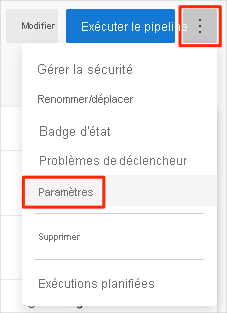
Sous Traitement des nouvelles demandes d’exécution, sélectionnez Désactivé, puis Enregistrer.
Votre pipeline ne traitera plus les demandes de build.
Option 2 : Supprimer le projet Azure DevOps
Supprimez votre projet Azure DevOps, y compris le contenu d’Azure Boards et votre pipeline de build. Dans les prochains modules, vous pourrez exécuter un autre modèle qui fera apparaître un nouveau projet dans un état qui correspond à la fin de ce projet. Choisissez cette option si vous n’avez pas besoin de votre projet DevOps pour plus tard.
Pour supprimer le projet :
Dans Azure DevOps, accédez à votre projet. Plus tôt, nous vous avons suggéré de nommer ce projet Space Game - web - Azure Functions.
Sélectionnez Paramètres du projet dans le coin inférieur.
Dans la zone Vue d’ensemble, allez en base et sélectionnez Supprimer.
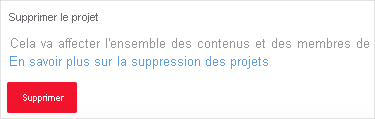
Dans la fenêtre qui s’affiche, entrez le nom du projet. Sélectionnez à nouveau Supprimer.
Votre projet est maintenant supprimé.